韓國Gmarket教學 ~ Global Gmarket (Gmarket Gloal)最新優惠券、會員註冊和購物流程
Gmarket是韓國最大的網上購物平台,就好比日本的樂天市場和中國的淘寶,Gmarket同樣集合了眾多韓國的賣家,出售各式各樣的韓國產品,所以如果想買韓國產品又不能親自到韓國購買,就一定要用Gmarket。Gmarket設有面向外國人的國際版網站Global Gmarket,Gmarket Global有英文版和簡體中文版,所以即使完全不懂韓文都可以輕鬆購物。
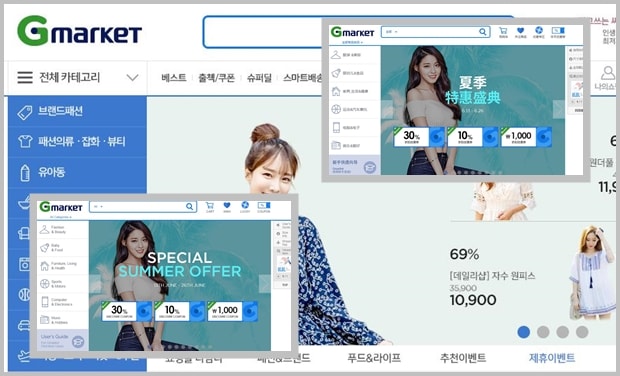
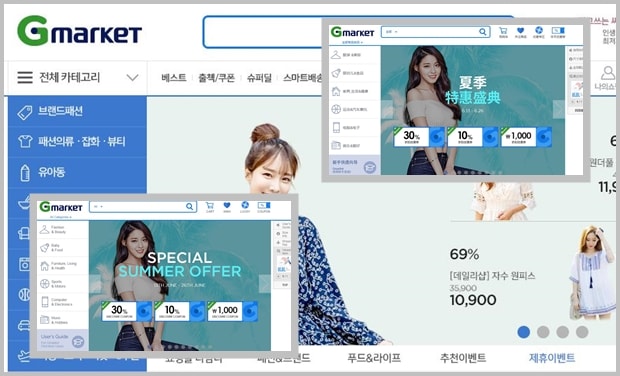
韓國Gmarket在2000年成立,但只有韓文版,去到2006年底才增設英文版的Global Gmarket,而中文版(簡體中文)則到2013年底才出現。Gmarket Global的內容與Gmarket基本上完全相同,包括網頁設計、賣家、產品以及價格等,無論在Gamrket還是Global Gmarket顯示的都一樣,只是語言上有差別,當然細節上還是有些不同,例如韓國國內信用卡折扣就只有韓國版Gmarket才有,而網站首頁展示的促銷內容亦不同。
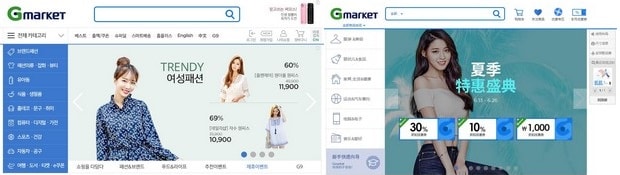
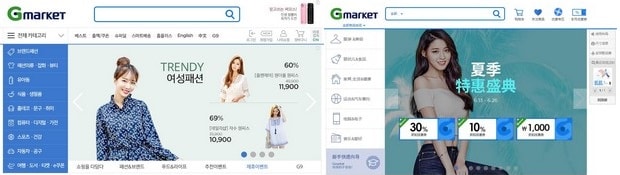
文章目錄
Global Gmarket最新優惠券
Global Gmarket經常會舉行促銷優惠和推出優惠券,雖然優惠券的折扣金額並不是很高,但勝在使用門檻較低。以下是Gmarket Global最新的促銷優惠活動:
Mega G促銷活動
Global Gmarket將會在2024年5月7日至5月20日舉辦Mega G促銷活動,活動期間有一個15%優惠券可以下載使用,只要訂單金額滿70,000韓元就可以使用,最高可減150,000韓元,詳情和下載優惠券可以瀏覽這個網頁。


***************************
韓國Gmarket教學
Gmarket上並非所有賣家都有做外銷,所以當外國買家在Global Gmarket上搜索產品時,出現的賣家並不是全部都可以進行交易,只有顯示這個表示全球配送的飛機標誌![]()
![]()
Global Gmarket上產品網頁的大部份內容都是以韓文版為基礎用機器翻譯出來,所以文法和意思上未必完全準確。Gmarket Global上任何一個網頁都可以在英文版與中文版之間進行互相切換,如果覺得其中一個語言不太明白,可以切換為另一個語言看看。
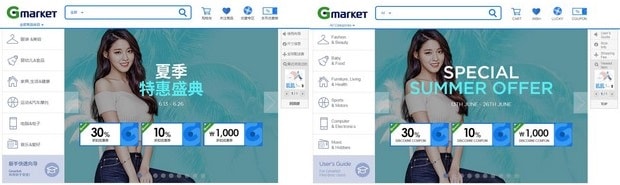
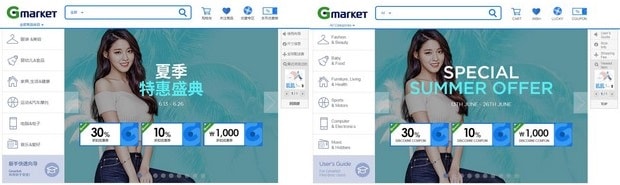
雖然Global Gmarket上網頁的內容大部份都已經翻譯為中文和英文,但關於產品的介紹由於韓文版中不少都是圖片,所以圖片上的韓文內容無法翻譯為中文和英文,對於了解產品有一定困難。另外,有部份在選單中的文字亦可能不會進行翻譯,所以購物時如果需要從選單中選擇(例如款式、顏色等)可能會比較不便。
基本上,由於Global Gmarket網頁上操作流程中的英文和中文內容都比較清楚易懂,要成功在Global Gmarket購物並不困難,只要稍為摸索一下應該很快上手。以下集中介紹一些在Gmarket Global上購物時必須要知道的基本內容,只要掌握這些內容,在Gmarket Global上購買就絕無難度。
一、註冊Gmarket會員帳號
在Global Gmarket上購物一定要有Gmarket的會員帳號,所以購物前第一件要做的事當然是先註冊一個會員帳號。註冊Gmarket會員帳號的手續很簡單,只需要提供一個有效的電郵地址,設定用戶ID和密碼就完成。
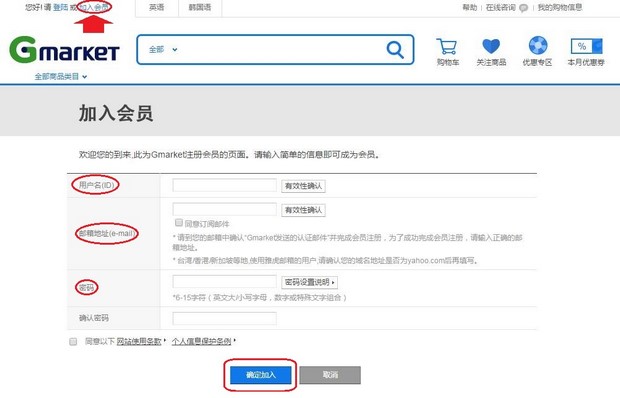
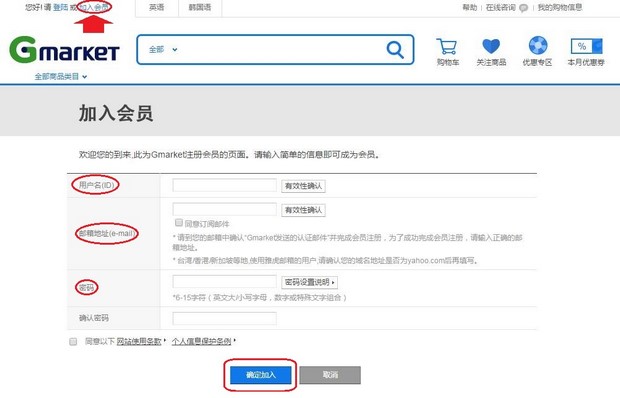
Global Gmarket有英文版和簡體中文版,以下教學以英文版操作,方便不習慣看簡體中文的朋友,如果使用簡體中文版,操作流程和網頁版面與英文版完全相同,只是文字不同而矣。
1. 註冊會員帳號
[Step 1] 進入Global Gmarket網站後,點擊網頁左上角的「Register」(加入會員)連結進入會員註冊網頁。
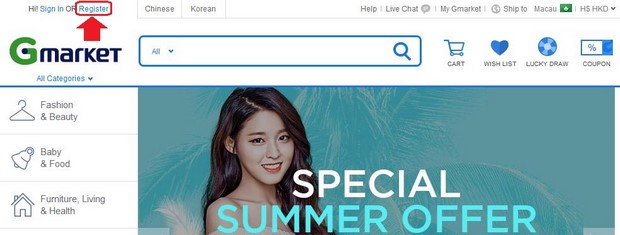
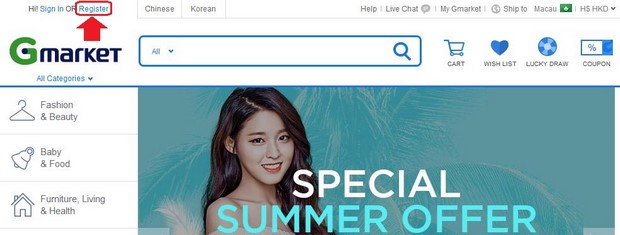
[Step 2] 設定用戶ID、密碼和填寫電郵地址。
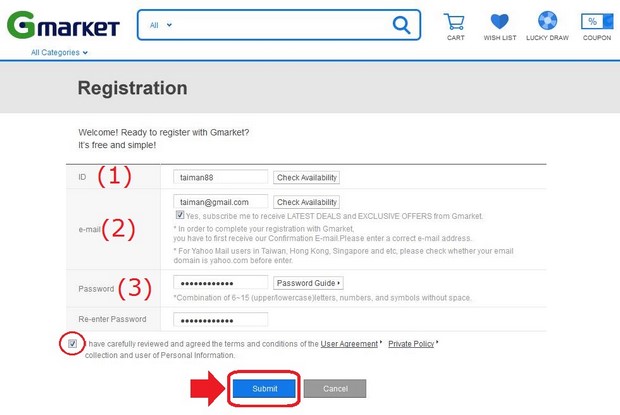
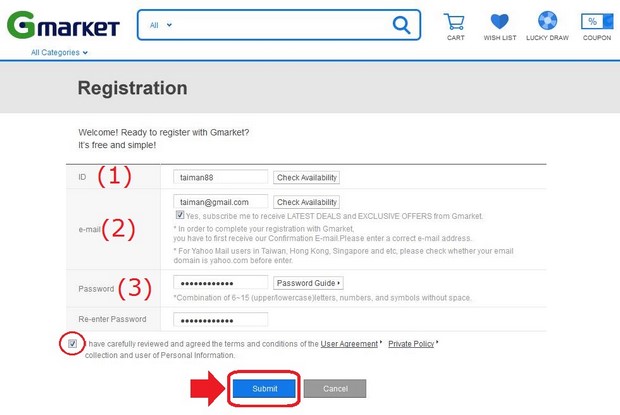
(1) 用戶ID可以自行設定,但只能使用英文大小寫字母和數字,長度必須為6至10個字符。設定好用戶ID後,先點擊「Check Availability」按鈕檢查這個ID是否可以使用。
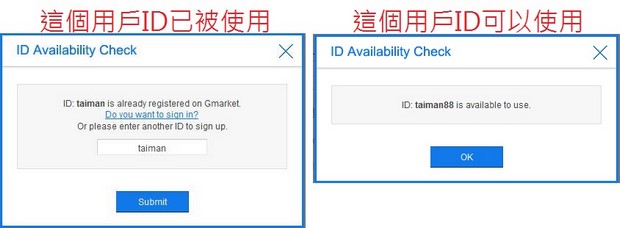
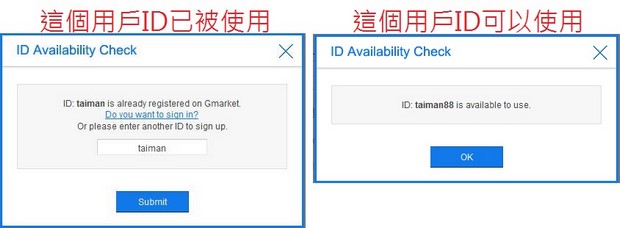
(2) 填寫一個有效的電郵地址,電郵地址日後可以修改。如果不確定同一個電郵地址以前有沒有曾經註冊過,可以點擊「Check Availability」按鈕檢查一下。
(3) 自行設定一個帳號的登入密碼,密碼同樣只能使用英文大小寫字母和數字,長度必須為6至15個字符。設定好密碼後,需要再輸入多一次確認沒有錯誤。
設定好用戶ID、密碼和電郵地址後,剔選「I have carefully reviewed and agreed the terms……」旁邊的方格表示同意用戶協議內容,然後點擊「Submit」按鈕提交會員註冊申請。
[Step 3] 驗證電郵地址。
提交註冊申請後會出現以下畫面,表示完成註冊申請的提交。
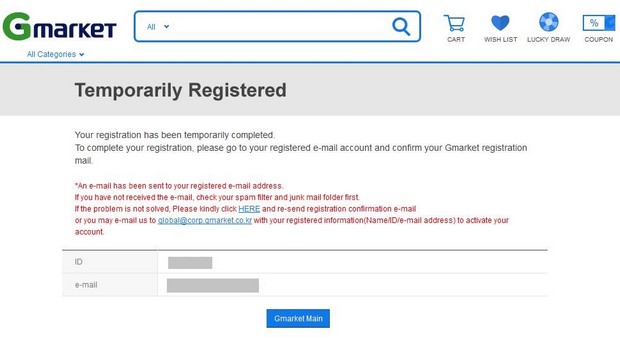
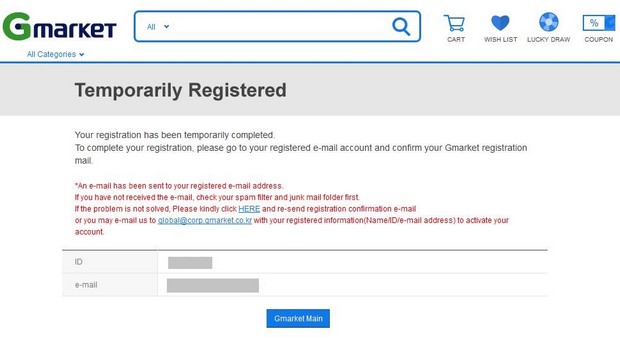
同時會有一封電郵寄到你的電郵地址,你需要點擊這封電郵內的「Verify your email address」按鈕來驗證你註冊的電郵地址,當完成電郵地址驗證會,會員帳號的登記手續就完成,可以使用這個帳號來購物。
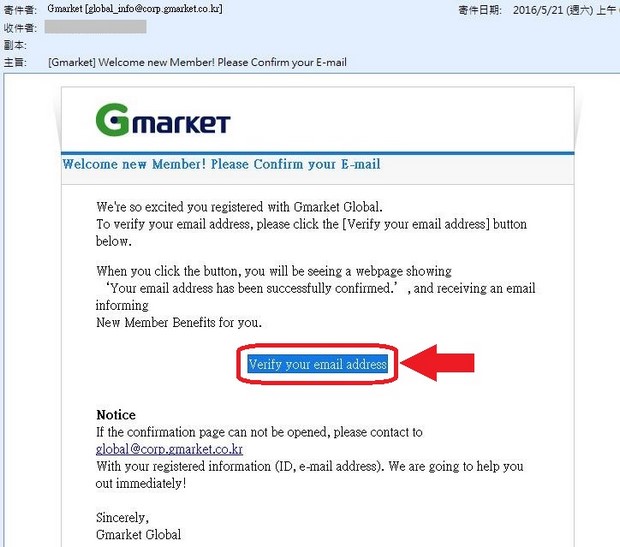
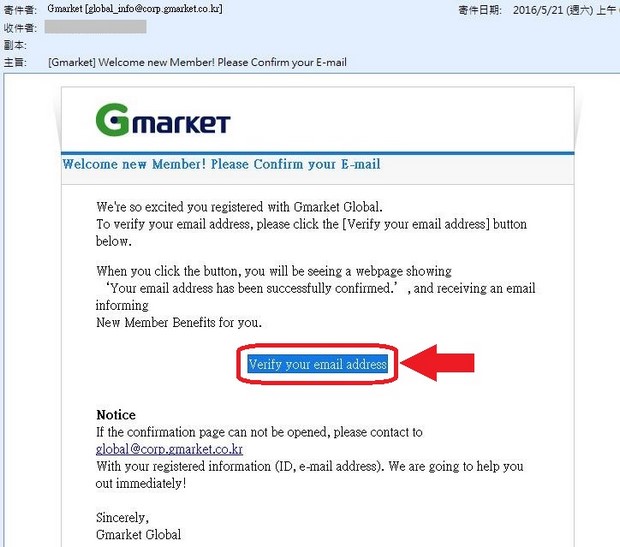


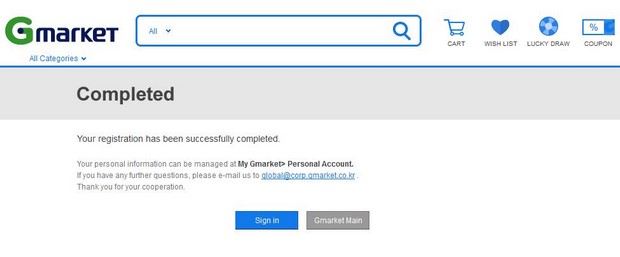
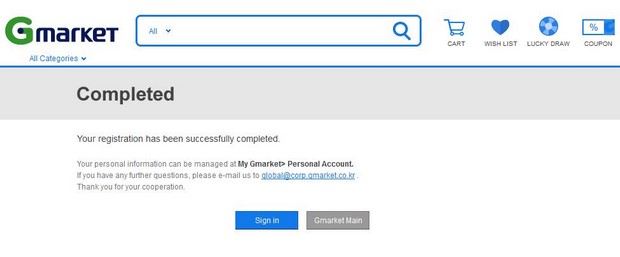
2. 設定收貨地址
完成Gmarket會員帳號登記後,開始購物前最好先在會員帳號中設定好收貨地址,方便購物時直接選擇收貨地址而無須每次填寫,另外亦可以避免每次手工填寫時出錯。
1. 要設定收貨地址,先登入會員帳號,然後點擊網頁頂部的「My Gmarket」(我的購物信息)連結進入會員帳號網頁。
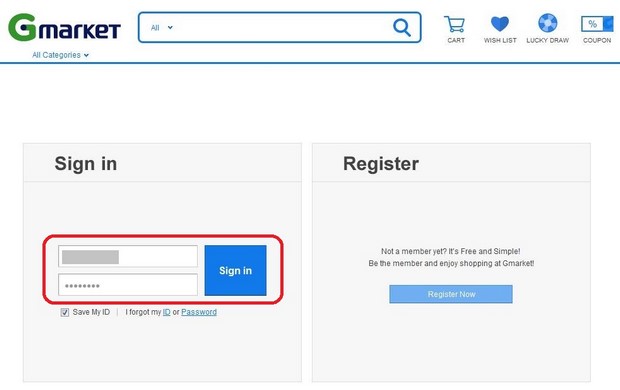
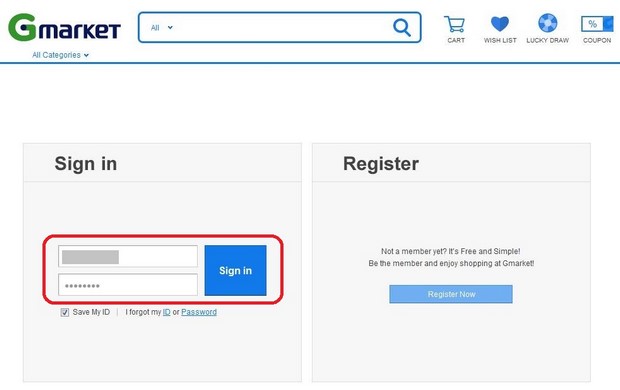


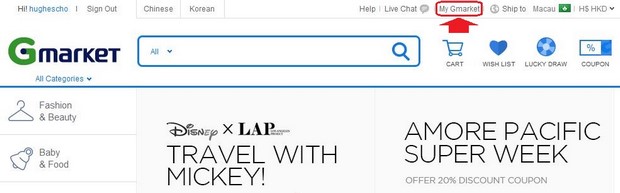
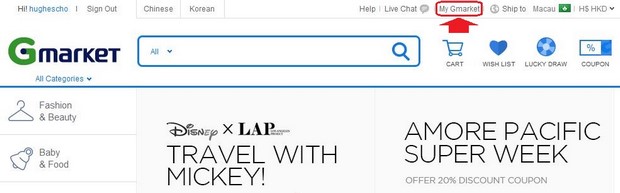
2. 然後點擊「Personal Info.」(我的設置)(需要再輸入多一次登入密碼),選擇「Address Book」(設置收貨地址),再點擊「Please click here to add new address」(添加新地址)。
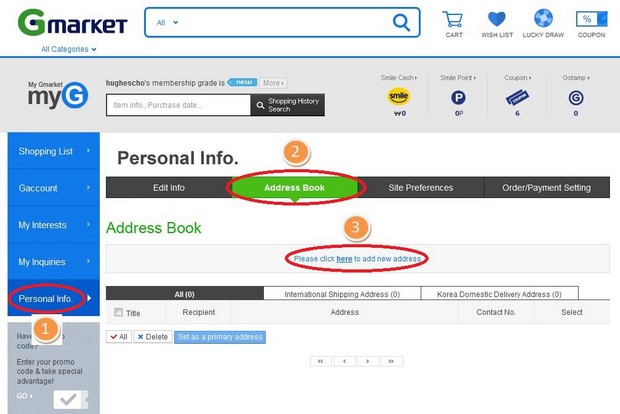
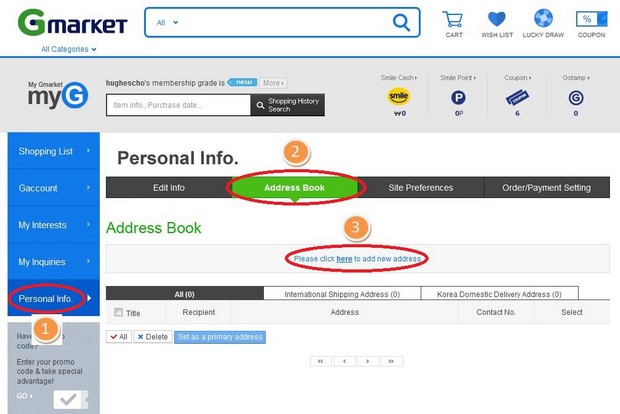
3. 點選International Shipping(全球配送地址),以英文填寫收貨地址、收件人姓名和電話。
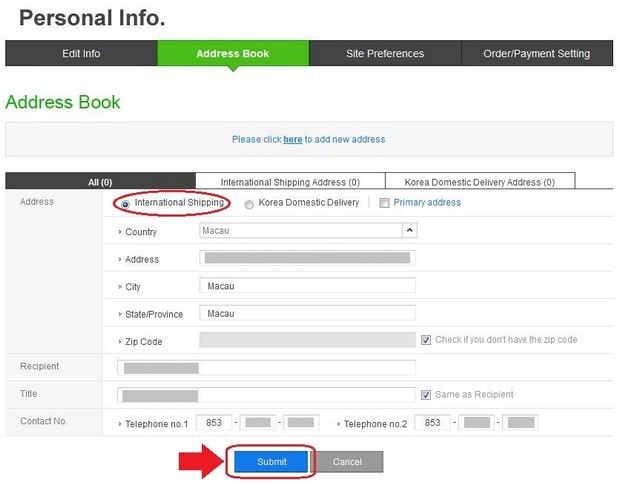
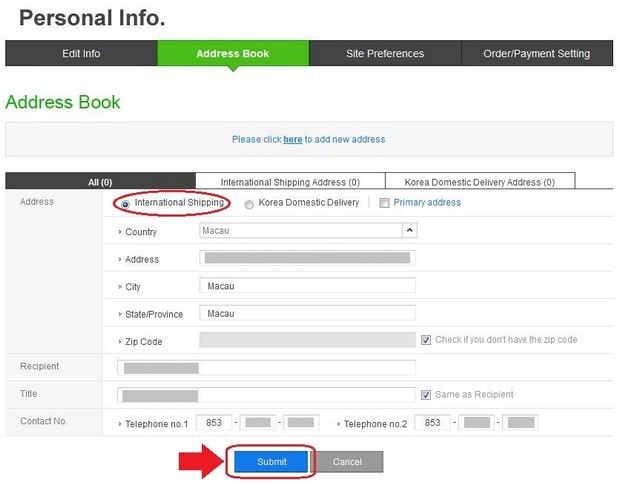
註:
– 如果沒有郵政編號(Zip Code),可以剔選“Check if you don’t have the zip code”;
– Recipient(收件人)與Title可以相同,剔選“Same as Recipient”;
– Telephone no.1和Telephone no.2可以填寫同一個電話號碼。
3. 會員帳號的其他操作
除了設定收貨地址和收件人資料外,你還可以在會員帳號內進行其他操作,例如:
修改或設定電郵地址、密碼、國籍、電話、性別、出生日期等個人資料。
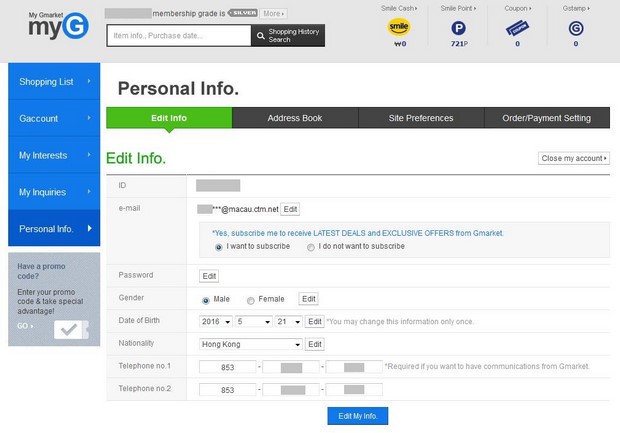
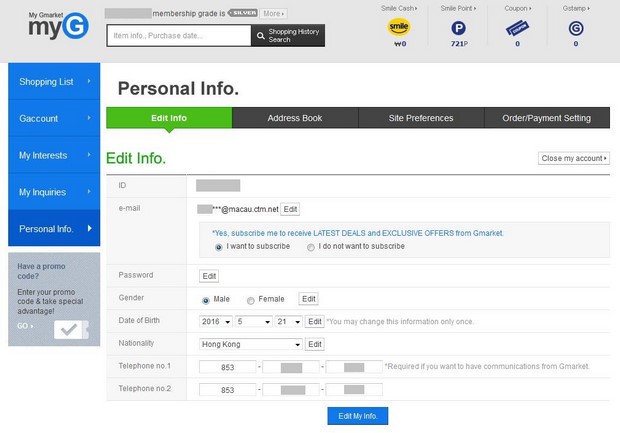
查看你的購物紀錄、瀏覽紀錄以及與客戶服務人員之間的查詢紀錄等資料。
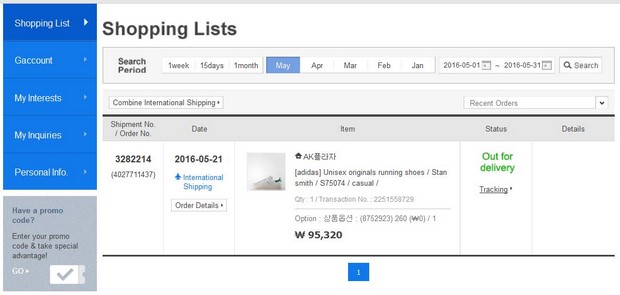
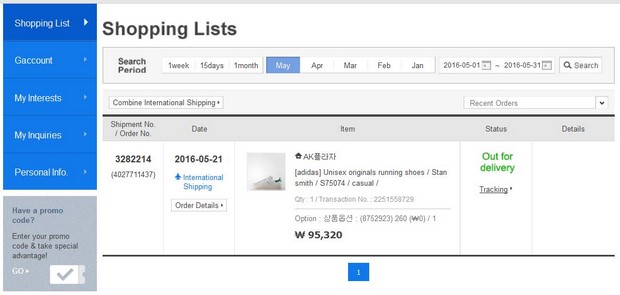
查看Smile Point、Smile Cash等會員積分與虛擬貨幣的結餘,以及申請將Smile Point積分兌換為Smile Cash虛擬貨幣。
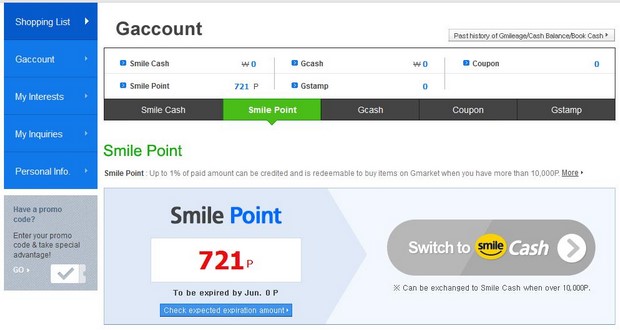
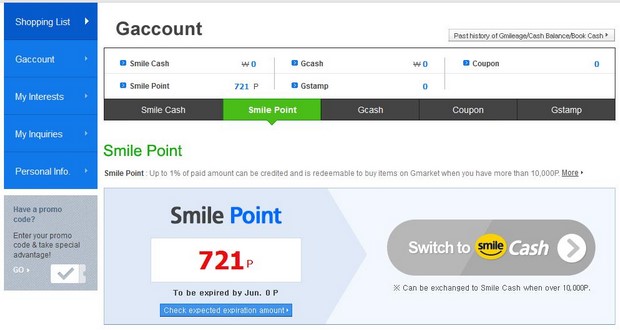
二、設定網頁喜好
為了方便購物時的操作,你可以先將網頁的顯示方式按你的喜愛重新設定,方法是點擊網頁右上角的國家和貨幣圖案,然後在小視窗中設定以下三個項目:
1. 語言(有英文和簡體中文兩個選擇);
2. 貨幣(產品會按即時匯率換算為你的幣種顯示);
3. 配送國家或地區(正確設定後瀏覽產品時才會顯示是否可以運送到你的配送國家或地區)。
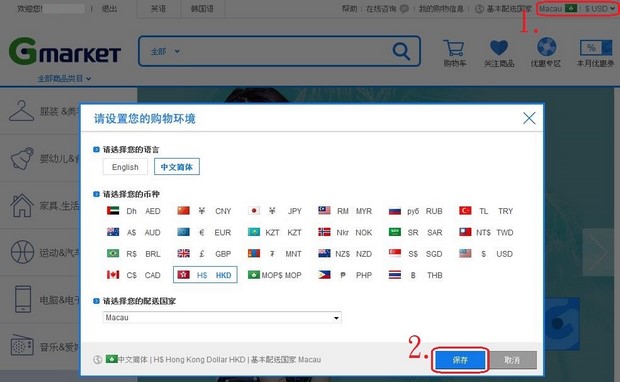
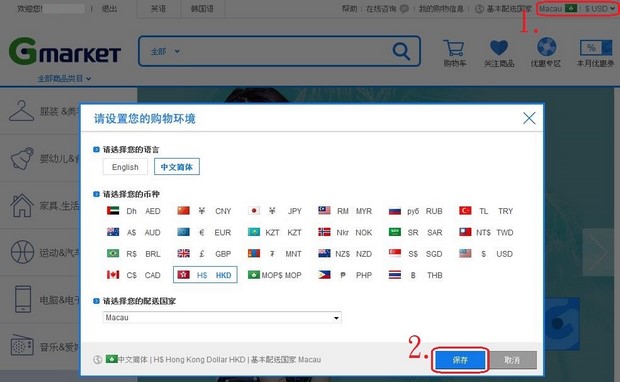
三、下載優惠券
在Global Gmarket上任何時間都可以找到各式各樣的折扣優惠券,所以購物前一定要先將各種可能有用的折扣券下載到會員帳號內,以備購物時可以使用。Gmarket的優惠券基本上可以分為比率折扣券(例如20%折扣券)和定額折扣券(例如5,000韓元折扣券)兩個大類,而優惠券的種類則有很多,有些是通用的優惠券,有些是某個品牌或賣家才可以使用的優惠券,亦有一些是某段促銷期間的期間限定優惠券,等等,總之無論是什麼類型,購物前先搜括一下將所有可能有用的優惠券通通下載下來就是了。
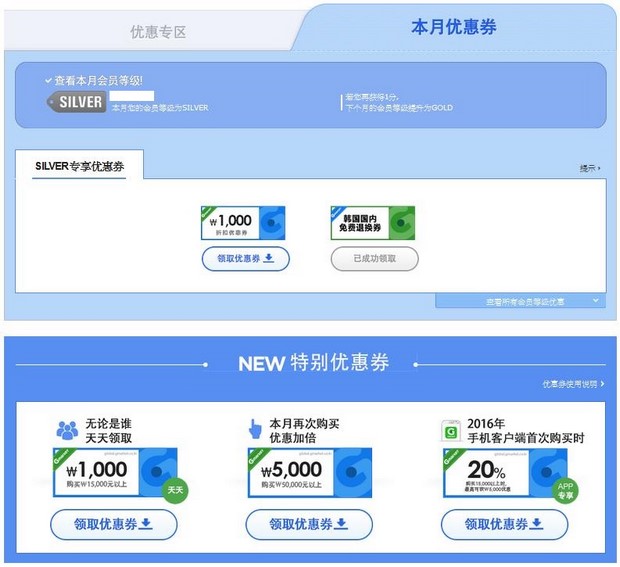
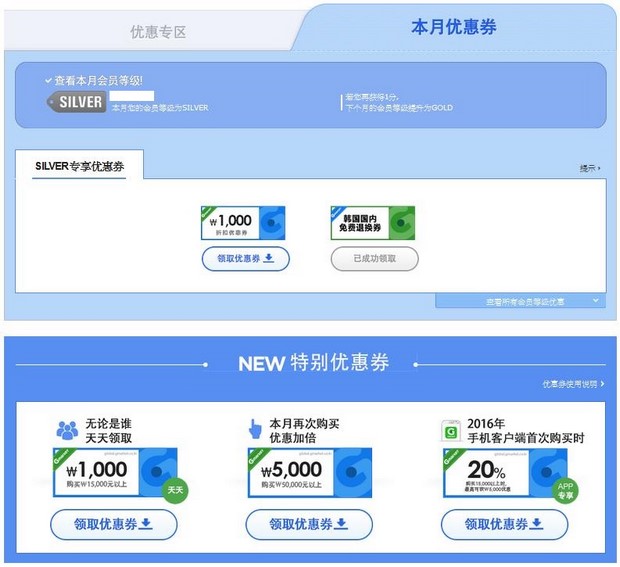
點擊「領取優惠券」(Download)後,折扣券就會被下載並儲存入會員帳號內。進入G帳戶(Gaccount) > 優惠券(Coupon)後,可以查看已下載的優惠券,包括優惠券的折扣率、折扣金額、到期日和使用條件等資料。關於使用Global Gmarket折扣優惠券的詳細說明,可以參考本文後面的「韓國Global Gmarket購物流程詳解」。
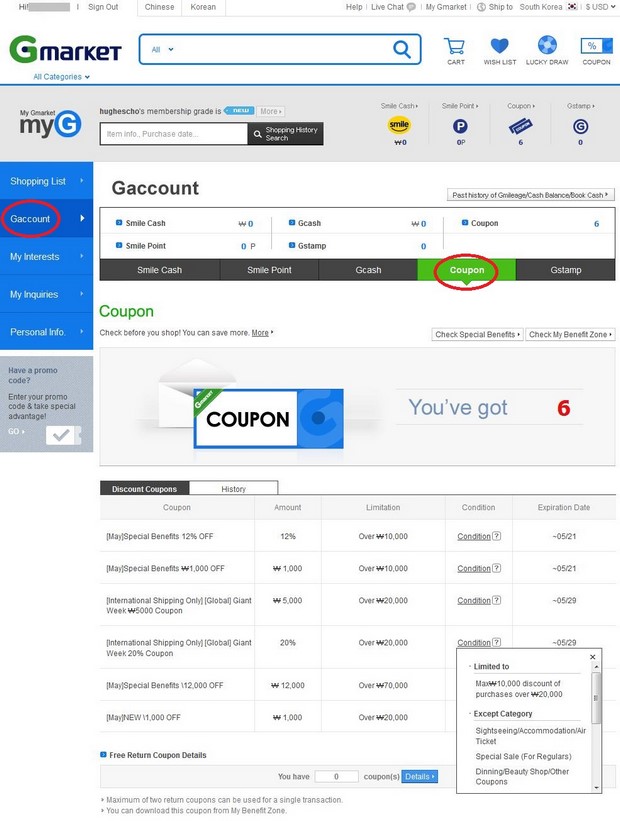
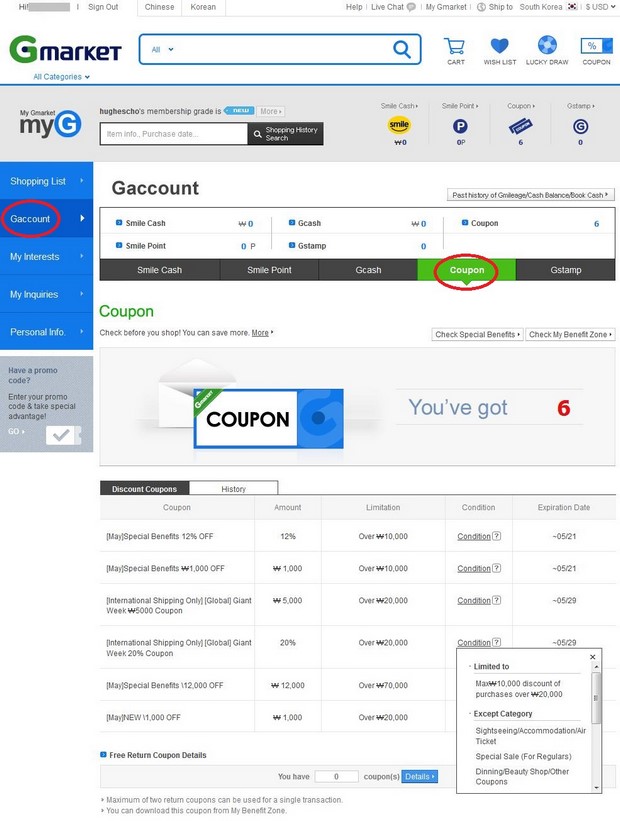
四、搜索產品
在Global Gmarket上找尋產品有兩種方法,一種是使用網站首頁左手邊的商品分類目錄慢慢瀏覽,找尋你喜歡的產品,第二種方法是直接在網頁頂部的搜索框輸入產品關鍵字來找尋你要購買的產品。
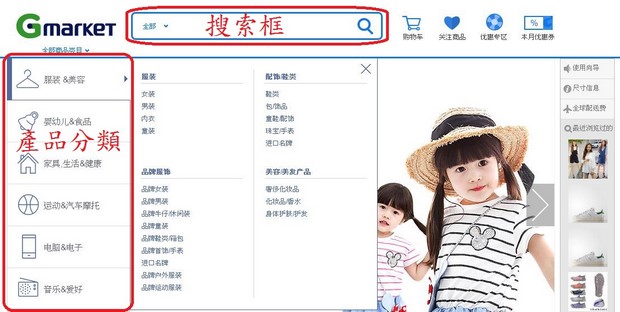
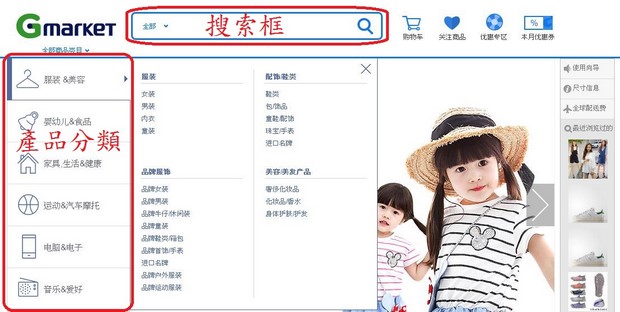
如果透過關鍵字來搜索產品,搜索結果會包含Gmarket上所有賣家,但可能並非所有賣家都會做外銷,搜索結果中,只有標示這個飛機圖案![]()
![]()
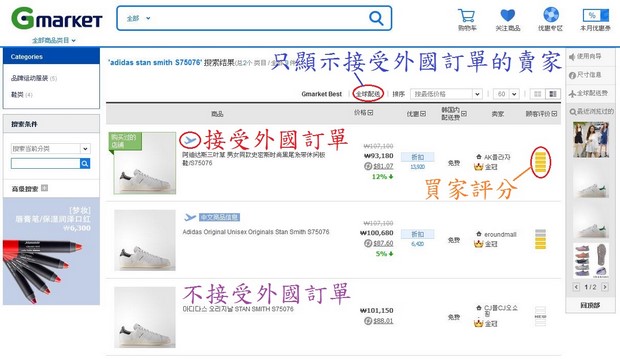
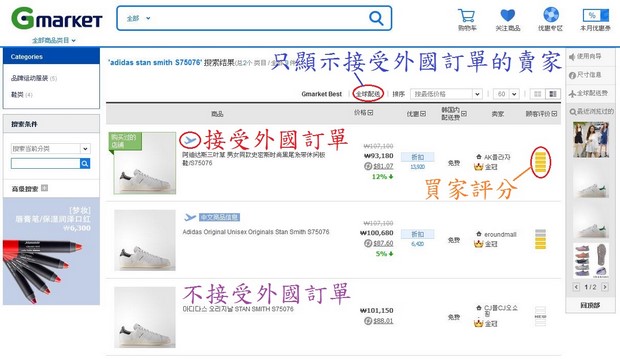
五、購物流程
當選擇了要購買的產品後,會跳到產品的網頁,這裡可以查看產品的詳細介紹,以及產品的價格、是否可以運送到你的國家或地區、韓國國內運費、產品的估計重量、取消或退貨政策、買家評分和評語等資料。如果確定購買,就將產品放入購物車,再前往結帳付款,當然放入購物車前記得要使用手上已經下載的折扣券啊。關於Global Gmarket購物流程的詳細說明,可以參考本文後面的「韓國Global Gmarket購物流程詳解」。
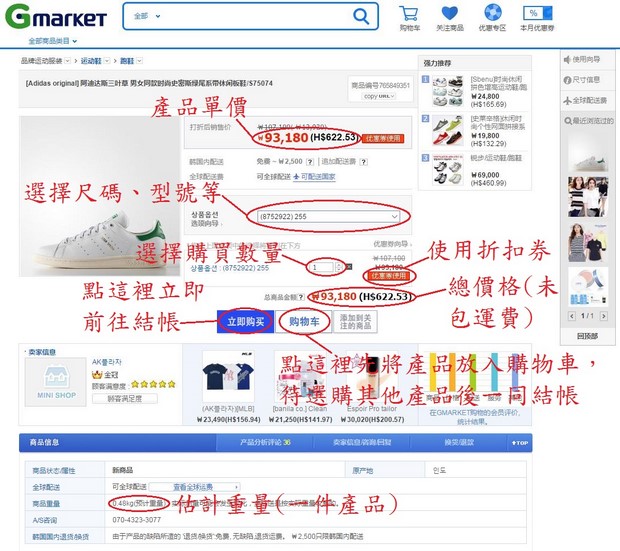
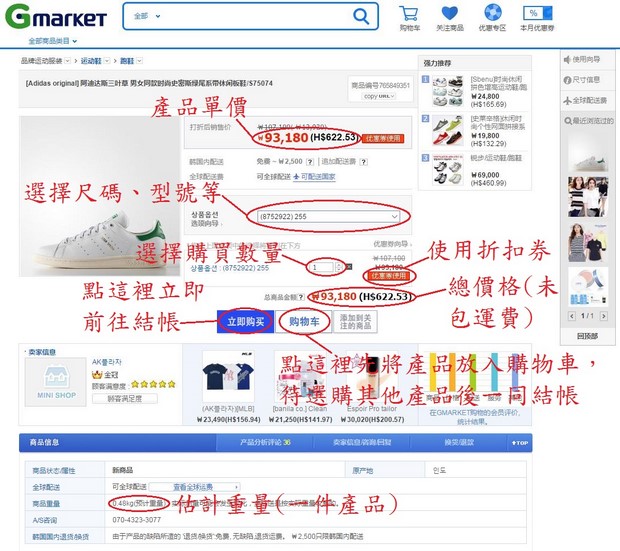
六、付款方式
在韓國Global Gmarket購物,貨款是由Gmarket收取再轉給買家,所以有統一的付款方式,不需要每次購物時都要去查看買家接受哪種付款方式。對於海外買家,Gmarket Global接受以PayPal、支付寶或者海外信用卡付款,包括VISA、MasterCard和銀聯卡。
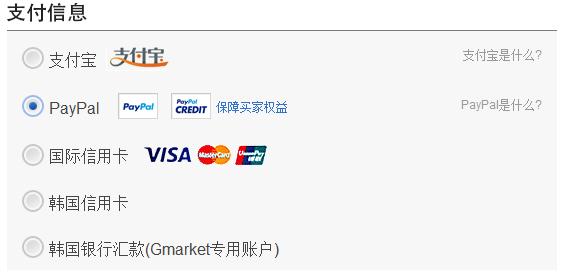
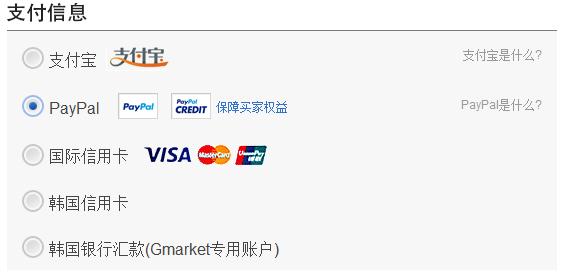
由於購物結帳時的收款方是Gmarket而非個別賣家,所以在Global Gmarket購物時可以將從不同買家購買的產品用同一個訂單一併結帳和付款,不需要分開結帳。
七、寄送方式與運費
通過韓國Global Gmarket購物並不是由賣家直接將貨物寄到買家的海外地址,而是先由賣家將貨物寄到Gmarket Global位於仁川的物流中心,再由Gmarket安排將貨物寄到買家的海外地址,所以Gmarket扮演了好像轉運公司的角色。


由於貨物會先寄到Gmarket物流中心處理,所以從不同賣家購買的貨物都可以在物流中心先進行合併包裝,再以一個包裹運到國外地址,就好像日本轉運公司的集運服務一樣,而且免收服務費,不過總重量不可以超過30公斤。


如果你從不同賣家購買的貨物是在同一個訂單結帳,Gmarket會自動將這些貨物進行合併包裝,但如果你是想將不同訂單的貨物進行集運,就需要在貨物在物流中心運出之前申請合併包裝。只有地址相同的訂單才可以合併包裝,而判斷是否同一個地址是由電腦進行,所以訂單中的寄送地址一定要完全相同,即使只差一個標點符號或空格電腦也會視作兩個不同地址,所以在下訂單時最好不要用輸入的方式填寫地址,應該直接從會員帳號的地址資料中選取,以免手工輸入時出錯。
由於貨物需要經過兩重寄運,所以有時候運送時間會較長,不過由於韓國地方不大,Gmarket物流中心又位於仁川機場附近,而且韓國到香港、台灣等地的距離比日本近,所以即使要經過多一重轉寄,運送時間仍然不會太長。如果賣家效率高,一般由下訂單到在香港收到貨只需4~5天時間,至於澳門由於需要再由香港運過澳門,所以通常會多半天至一天時間。
因為有兩次寄運,所以買家需要支付韓國國內的運費以及韓國到買家地址的國際運費,不過金額較大的交易通常買家會免收韓國國內運費。
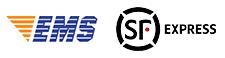
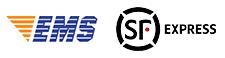
韓國EMS的收費比日本便宜,例如將1kg重的貨物寄到亞洲地區,日本的EMS運費大約是HK$150,而韓國EMS的運費大約只是HK$110,便宜接近三分之一,而且重量越大差異就越多,最大可以相差達六成。如果用順運速運從韓國Gmarket將貨物運到國外,運費就更便宜,例如將1kg重的貨物寄到港澳,順運速運的運費只是大約HK$70,比EMS便宜三分之一。
Global Gmarket上每項產品的網頁都會顯示產品的估計重量,想知道國際運費是多少,可以將這個重量再加上估計的包裝物重量後,在這個網頁估算一下運費。




八、會員獎勵和積分
韓國Global Gmarket設有比較複雜的會員獎勵和積分制度,會員獎勵和積分類型分別有Smile Point、Smile Cash、Gcash和Gstamp(G章)。Smile Point是一種會員積分,每次購物之後可以獲得Smile Point,亦可以從每日的抽獎活動或優惠活動中獲得;從購物中獲得的Smile Point的有效期為2年,而從抽獎或優惠活動中獲得的Smile Point只有90天有效期。
Smile Point可以轉換為Smile Cash,但需要達到10,000分才可以轉換。Smile Cash是Gmarket的一種虛擬貨幣,可以用來在Gmarket購物時當現金使用,甚至可以提現,不過會有一些限制。除了從Smile Point轉換外,Smile Cash亦可以從韓國銀行轉帳過去,又或者通過購買禮券的方式進行充值。
除了Smile Cash外,Gmarket還有一種叫Gcash的虛擬貨幣,Gcash同樣可以在Gmarket購物時當現金用,但不可以提現,而且有有效期,Gcash一般可以通過一些特定的優惠活動獲得。G章是一種會員獎勵,一般可以通過寫評論、抽獎等方式獲得。G章的用途是可以用來換取折扣券或者參加一些抽選折扣券活動,由於Gmarket上經常有不同的折扣券供會員下載,所以G章的用處其實不大。(更新:Gmarket已經在2016年8月5日取消了G章)
與日本樂天市場相比Gmarket的會員獎勵較少,例如購物後可以獲得的Smile Point一般只有交易金額的0.5%,最多也只有1%,與日本樂天市場最少可以獲得1%樂天超級點數相比明顯較少,而且Smile Cash需要累積到10,000才可以轉換為Smile Cash使用,門檻較高。
Global Gmarket購物流程詳解
閱讀過上面有關韓國Global Gmarket教學的精簡說明後,應該大致明白Gmarket Global的購物流程和需要知道的事項,例如會員註冊、下載優惠券、搜索產品、付款方式、寄送方式和運費等等。下面將會根據上一次在Gmarket Global購買Adidas Stan Smith波鞋時的截圖,為大家說明一下在Global Gmarket上購物的詳細操作。
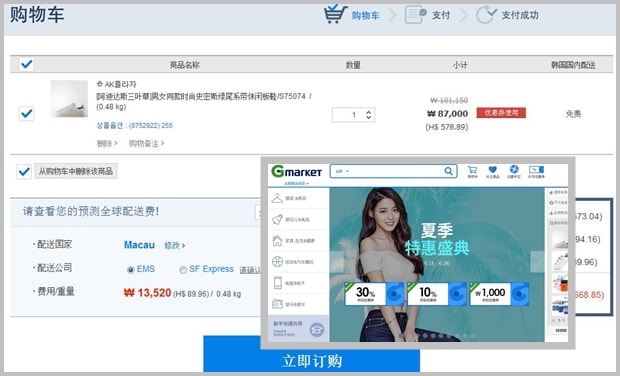
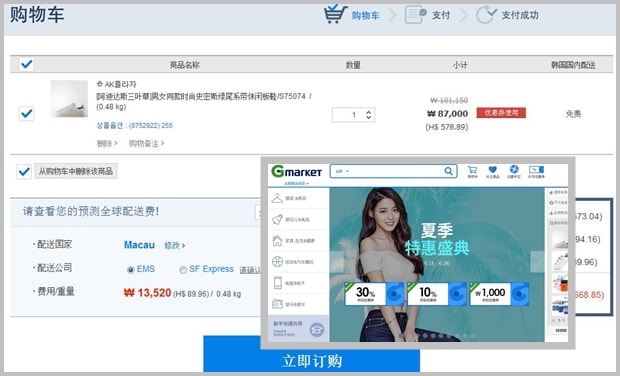
註:以下教學的圖片主要是Global Gmarket英文版截圖,如果使用中文版,流程和網頁內容完成相同,唯一分別只是文字不同。
一、認識Global Gmarket上的產品網頁
在Global Gmarket上搜索到要購買的產品後,可以點擊產品連結前往產品網頁。(註:搜索產品的方法可以參考上文的「搜索產品」)
產品網頁的上半部是購買產品的操作部份,例如選擇數量、款式、尺碼、使用折扣券和下訂單等操作都在這裡進行;另外這裡也顯示產品的價格、韓國國內運費、是否可以運往國外,以及產品的估計重量等資料。
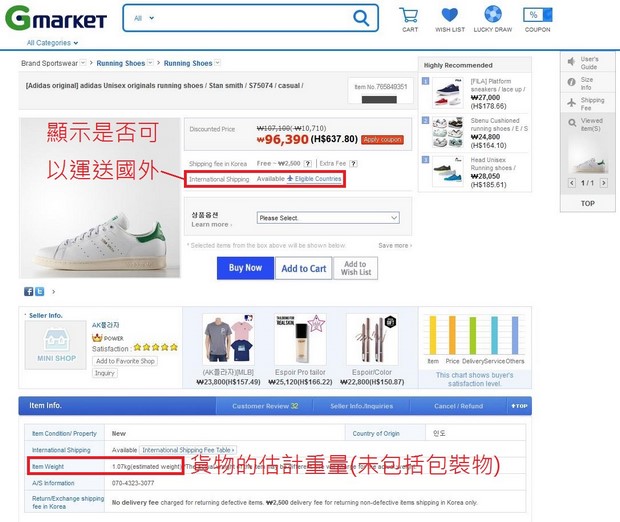
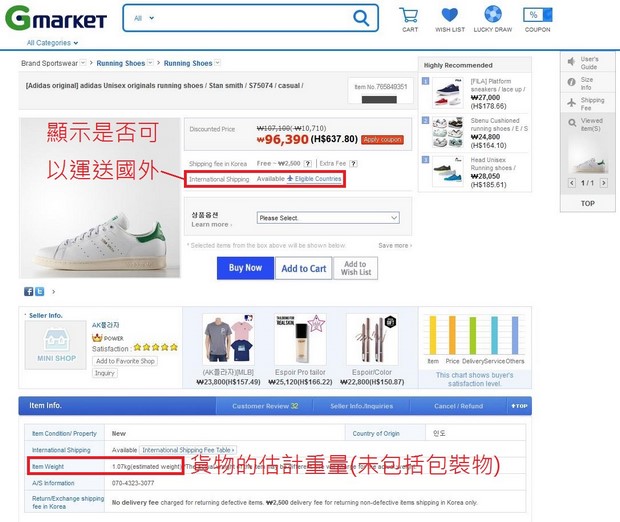
註:如果搜索產品前你已經設定好配送國家和地區,搜索出來顯示International Shipping: Available (可全球配送)的產品就表示是可以運往你的國家和地區,如果想再確定一下,可以點擊「Eligible Countries (可配送國家)」查看。
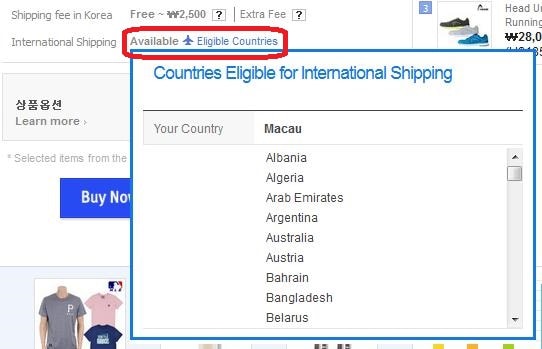
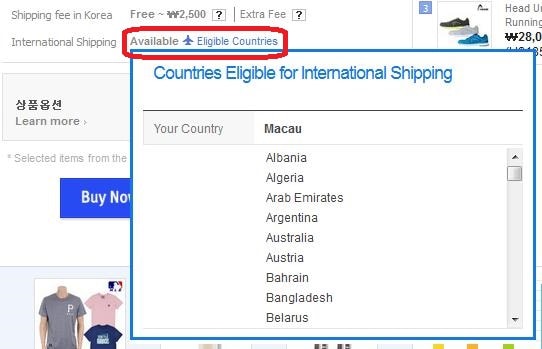
註:產品網頁上會顯示產品的估計重量,下訂單時會按照這個重量先收取國際運費,最後計算出真正重量和運費後再多除少補。如果想在下訂單前先知道國際運費的金額,可以點擊「International Shipping Fee Table (查看全球運費)」前往國際運費網頁估計運費。




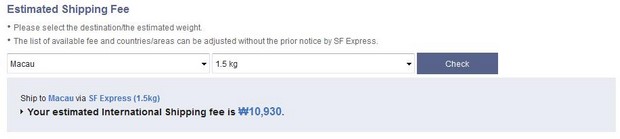
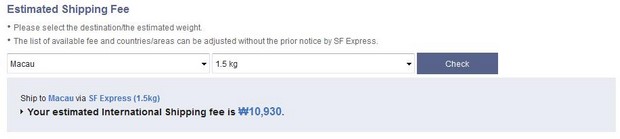
產品網頁的中間位置是關於產品的介紹,不過大部份是圖片,所以圖片內的韓文無法翻譯為中文和英文。緊接著產品介紹的下面就是買家對產品和賣家的評語。
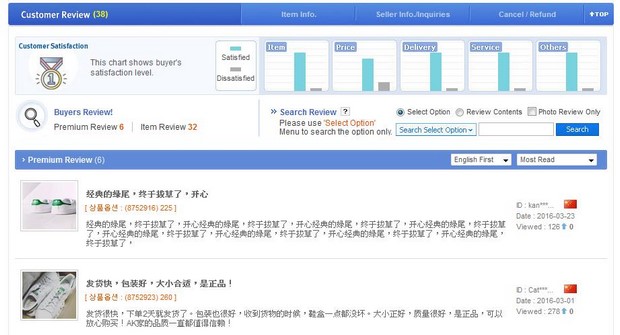
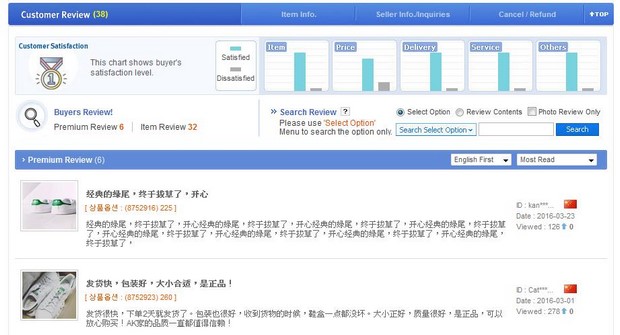
產品網頁的最後部份是有關退貨、換貨的規定。
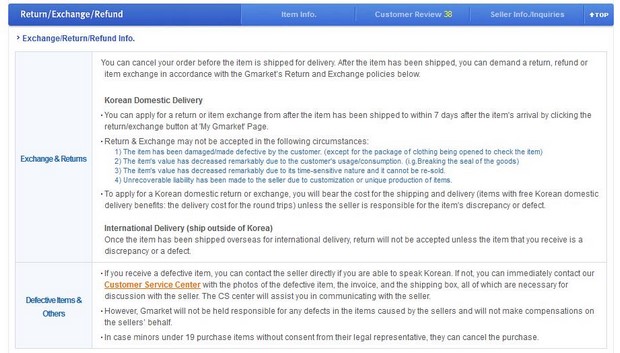
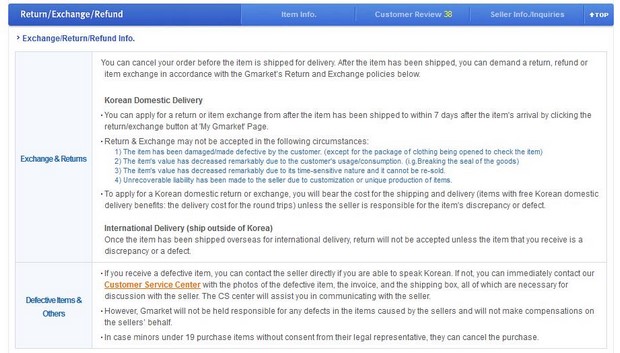
二、使用Gmarket折扣優惠券
明白產品網頁的內容後,可以開始下訂單購買心頭好了。首先選擇好要購買的尺碼、款式、型號、顏色等(如果有),然後選擇購買的數量。可以下訂單了嗎?不用心急,下訂單前一定要記得使用折扣券。與日本樂天市場不同,Global Gmarket的折扣券任何時候都有,不需要等到促銷期,當然特別的Big Sale日子固然會有比平日更優惠的折扣券啦。
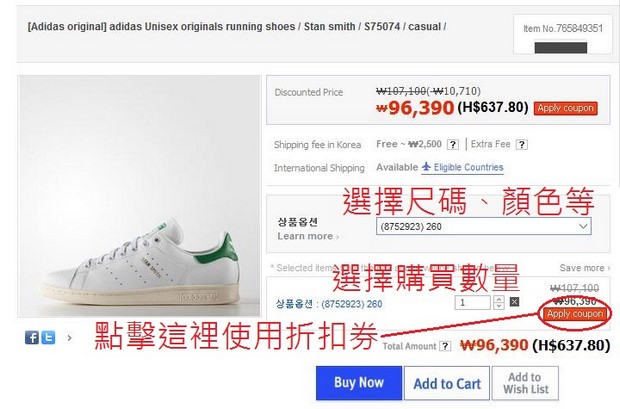
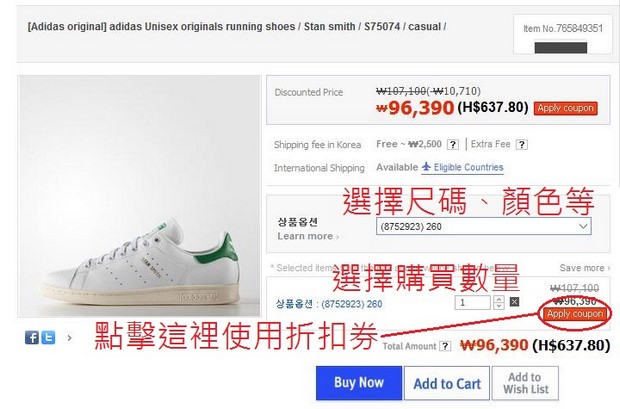
所以,在Global Gmarket購物前一定要先將有可能用得著的折扣券通通下載到帳號內。如果去到下單訂這個Step才記得未下載折扣券,可以先點擊「Add to Cart (購物車)」按鈕將購買項目暫時存入購物車內,等下載好折扣券後再前往購物車繼續進行結帳。
如果已經下載了折扣券,可以點擊橙色的「Apply coupon (優惠券使用)」按鈕,然後在小視窗中從可以使用的折扣券中選擇一個折扣金額最高的來使用,選擇折扣券後會即時顯示折扣金額和折扣後的價格,確家要使用所選擇的折扣券後,可以點擊藍色的「Apply (應用)」按鈕。
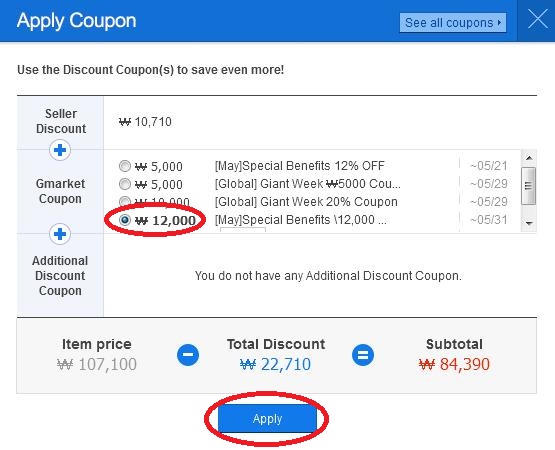
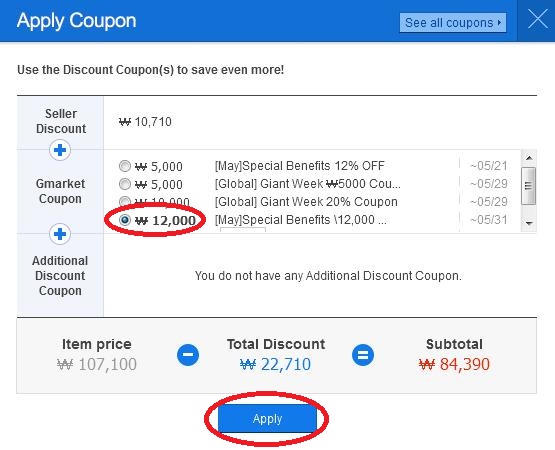
三、提交訂單和結帳付款
如果沒有其他商品要購買,可以點擊「Buy Now (立即購買)」按鈕直接前往結帳。
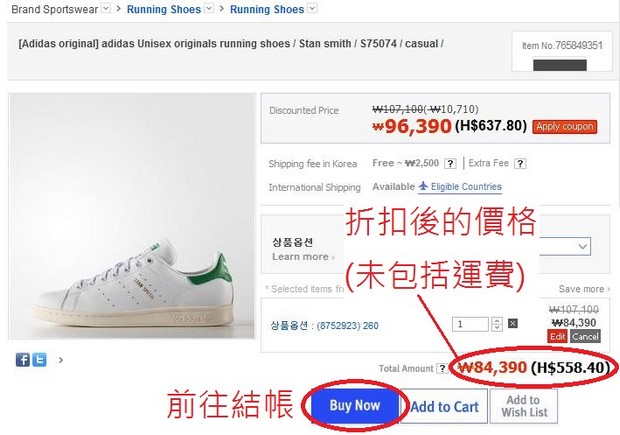
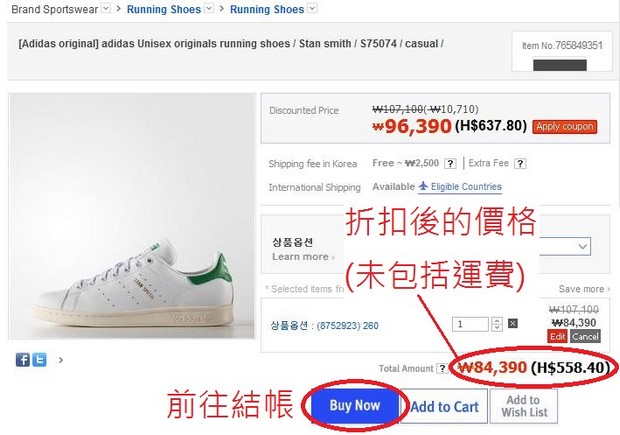
如果還有其他商品要購買,可以先點擊「Add to Cart (購物車)」按鈕將這件商品暫時存放在購物車,然後再按同一方法去購買其他商品。(註:在Global Gmarket購物貨款是支付給Gmarket,再由它轉給賣家,所以即使商品在不同賣家購買,也可以合併在同一張訂單結帳和付款。)
如果是先將要購買的商品放入購物車,要結帳時,可以點擊頁頂的「Cart (購物車)」前往購物車網頁,再進行結帳程序。
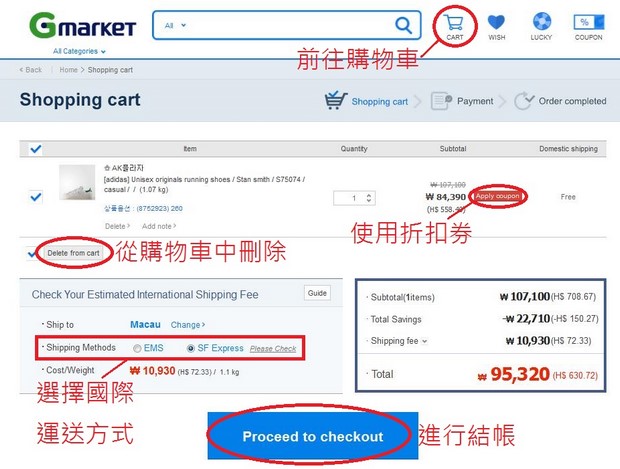
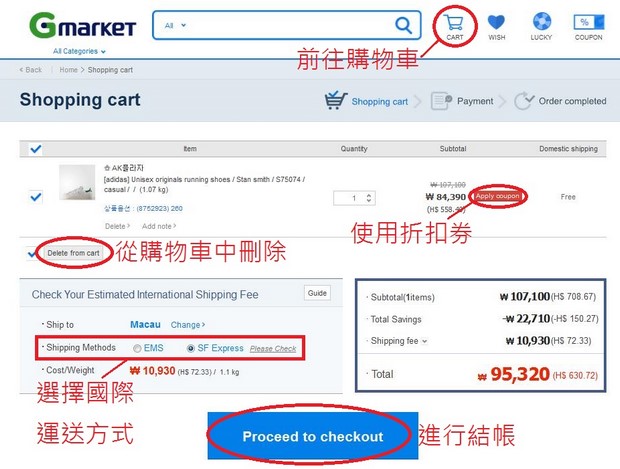
進入結算程序後,需要填寫送貨地址、收件人姓名和聯絡電話,地址和姓名要用英文填寫,以免用中文時出現亂碼。如果已經在會員帳號中設定了送貨地址,可以選擇Primary Address為送貨地址,又或者從會員帳號內的其他地址中選擇。
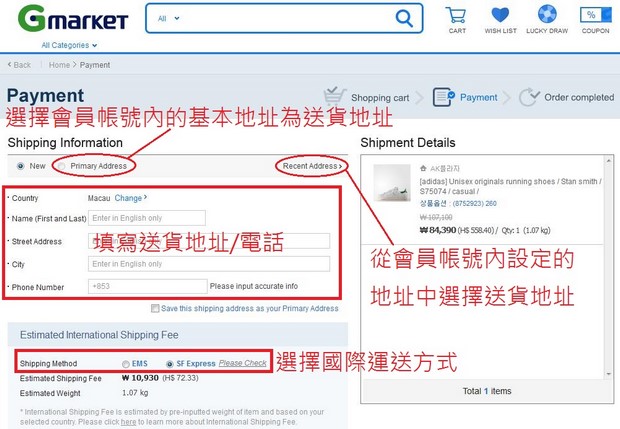
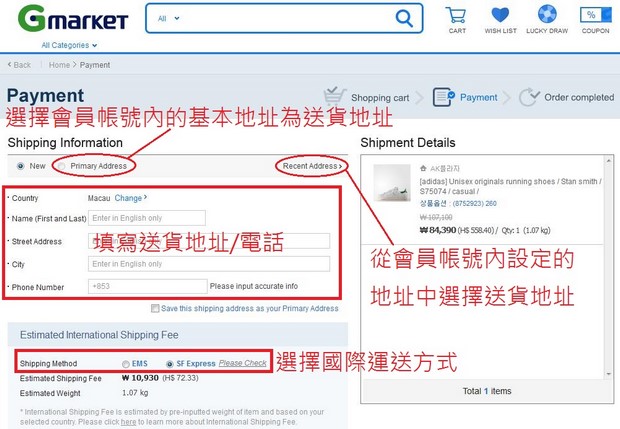
在韓國Global Gmarket購物並不是由賣家直接將貨物寄給外國買家,而是先由賣家將貨物寄到Global Gmarket的物流中心,再由Gmarket安排將貨物寄到海外買家的手上,所以海外買家可能需要同時負擔韓國國內運費和國際運費。Gmarket的國際運送會使用EMS和順運速運兩種方式,順運速運比EMS的收費便宜,但只限收貨地址是香港、澳門、台灣、中國大陸和新加坡才可以使用,結帳時你可以選擇其中一種國際運送方式。
填寫送貨地址和選擇國際運送方式之後,就可以進行付款。付款金額等於商品價格、國內運費和國際運費的總和,如果交易金額較大很多賣家都會免收國內運費,而國際運費會先按產品的估計重量收取,等到Gmarket收到貨物重新磅重後再按照實際重量收費,如果有差異就多除少補。少收的話會有Email通知,等你確定後再從你選擇的付款方式中扣款,如果收多了,多收的款項會轉換為虛擬貨幣Smile Cash存入你的會員帳號。付款方式可以選擇信用卡或PayPal,有時還可以用支付寶。填寫所有資料後,點擊藍色的「Submit My Order (提交訂單)」按鈕。
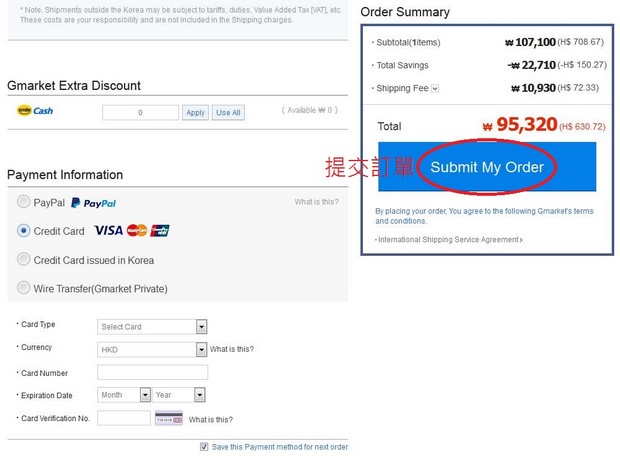
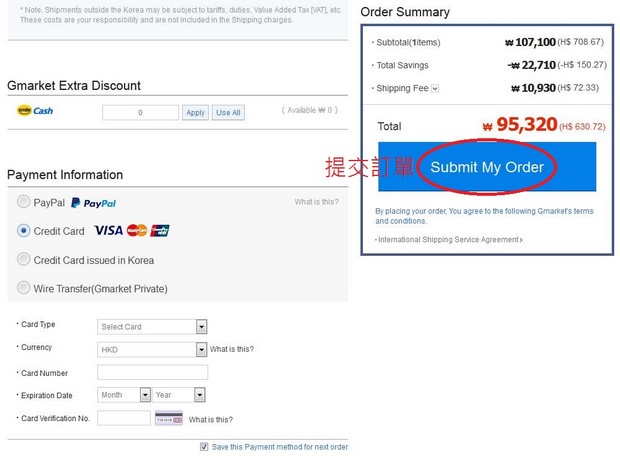
提交訂單後會顯示訂單完成的畫面,不過這時不會有Email通知。
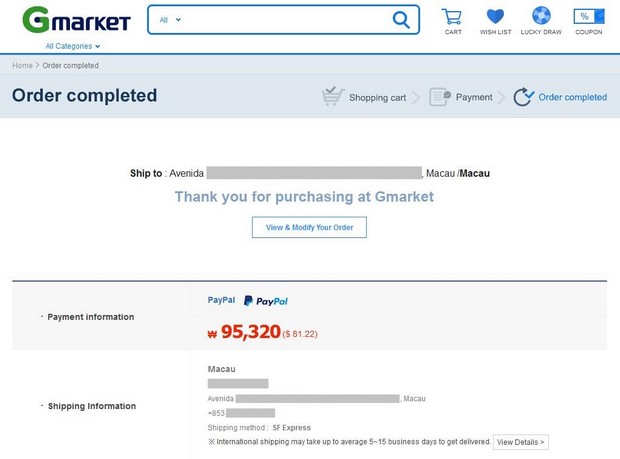
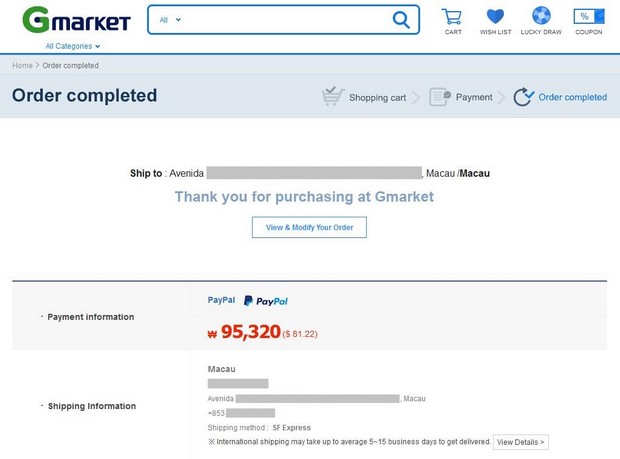
四、修改或取消訂單
提交訂單後可以在會員帳號內查看訂單的詳細資料以及處理進度,如果所購買的商品仍未由賣家寄出(狀況為Preparing for shipment或之前),你還可以在訂單紀錄中修改收貨地址、收件人姓名和電話等資料,甚至可以取消訂單。
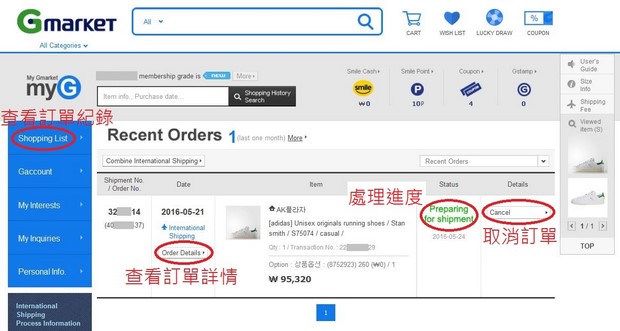
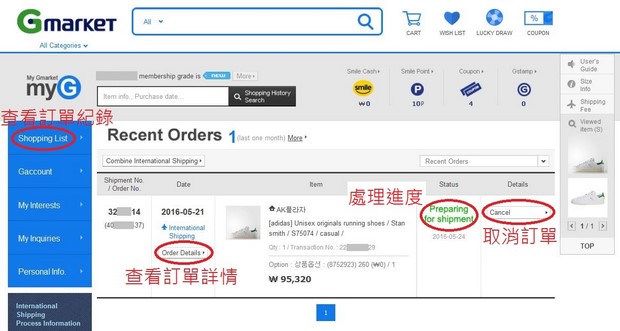
在訂單紀錄中點擊「Order Details」可以查看訂單的詳細資料,如果賣家未寄出商品,仍然可以在這裡修改收貨地址、收件人姓名和電話等資料。
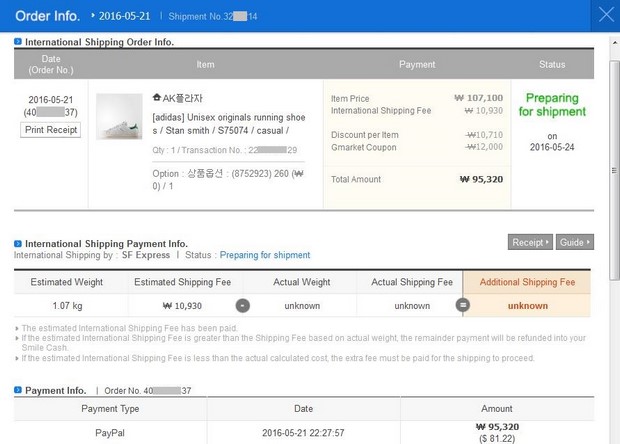
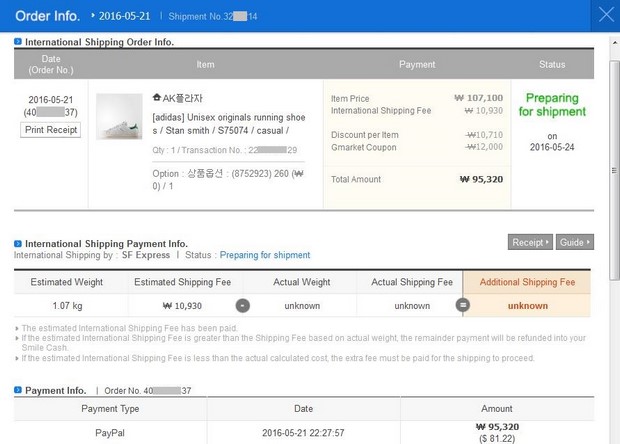
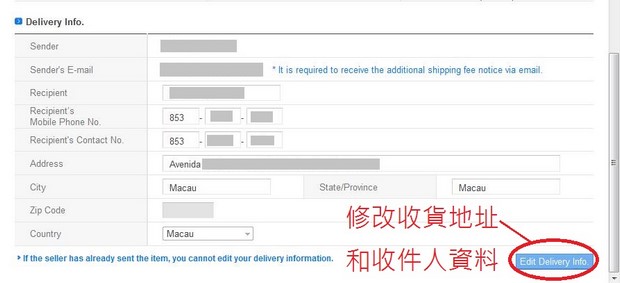
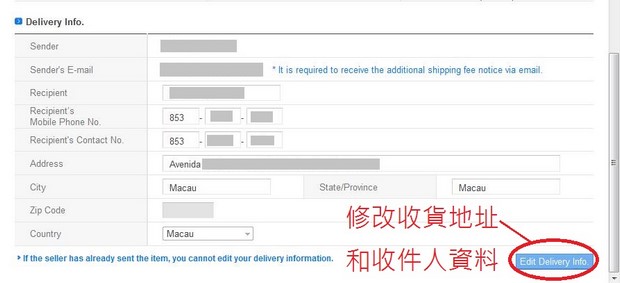
如果賣家未寄出商品,亦可以取消訂單。
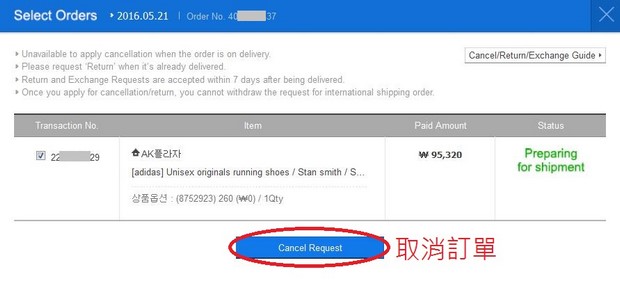
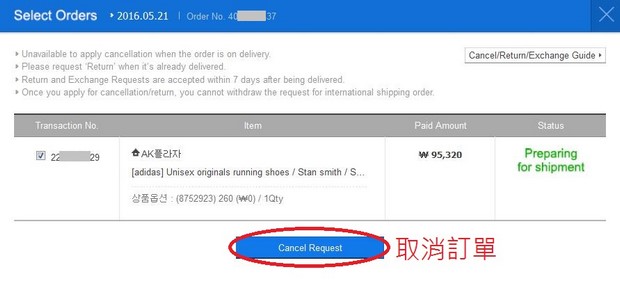
五、追蹤貨物運送情況
當貨物去到Gmarket物流中心後,Gmarket會對貨物磅重,再根據真實重量計算真實的國際運費,如果真實運費不超過估計運費,就會安排將貨物寄出,如果超過就會用Email通知你,等你支付額外運費後才寄出貨物。
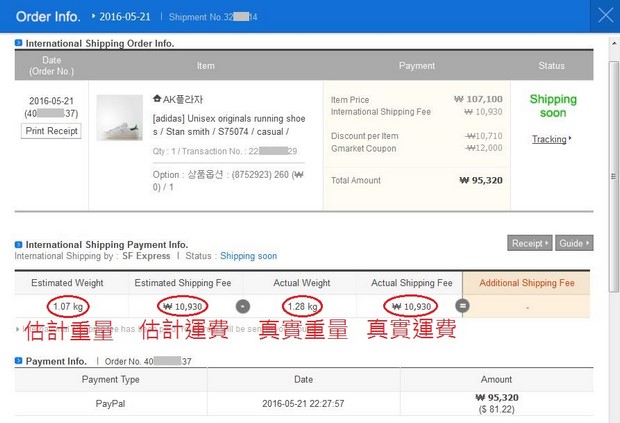
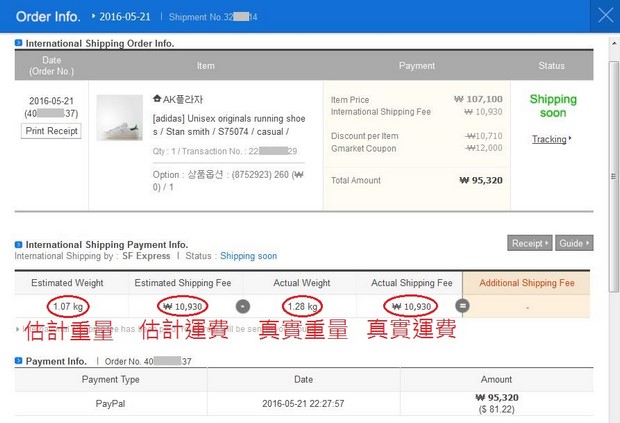
當Gmarket寄出貨物後,會有一封Email通知你。
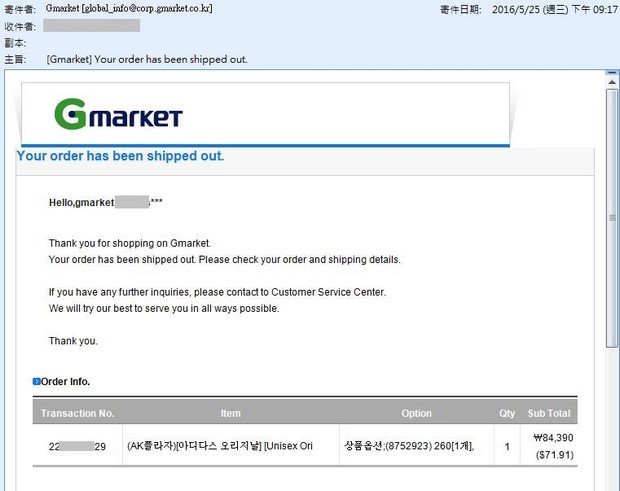
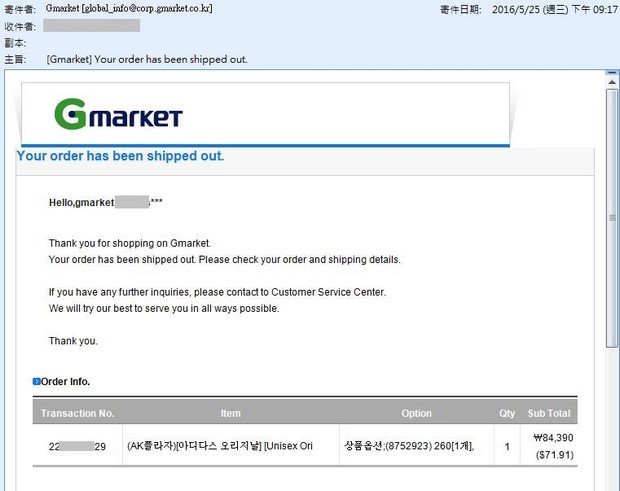
如果想追蹤貨物的運送狀況,可以在會員帳號內的訂單紀錄中點擊「Tracking (跟蹤物流)」,這時會打開EMS或順豐速運的貨物追蹤網頁,顯示你的貨物的運送狀況。
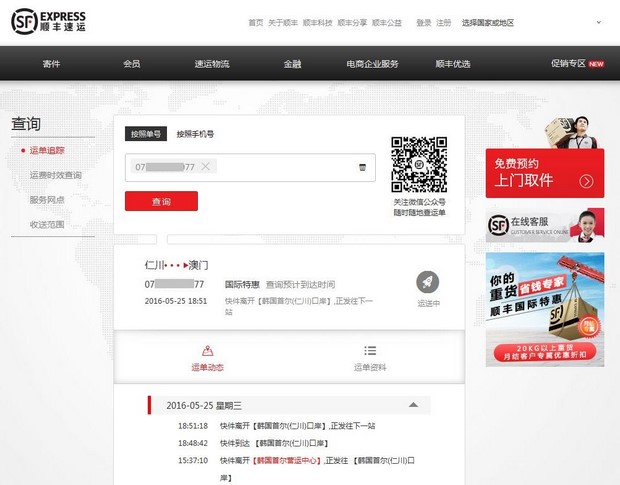
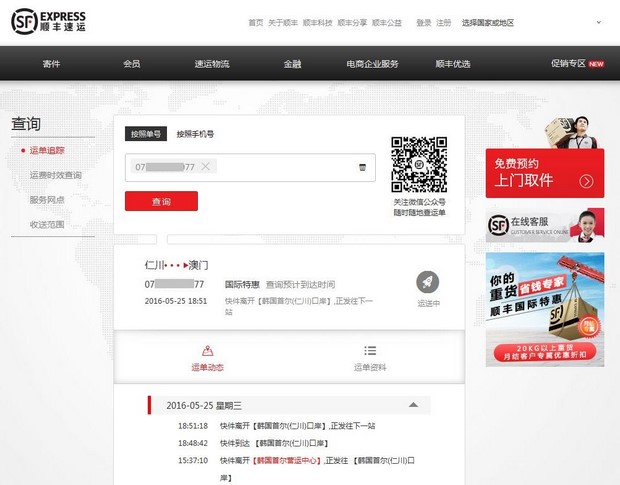
六、確認已經收到貨物
當你收到貨物後,可以在Global Gmarket會員帳號內的訂單紀錄中點擊「Item Received (確認收貨)」按鈕,表示已經收到你的貨物。
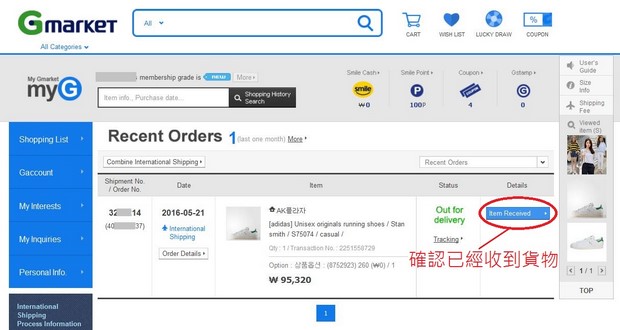
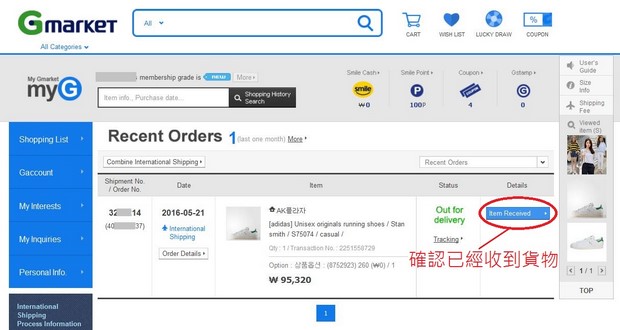
在Global Gmarket購物可以獲得一些Smile Point積分,不過需要在確認已經收到貨物時對賣家做一些評分才可以獲得。
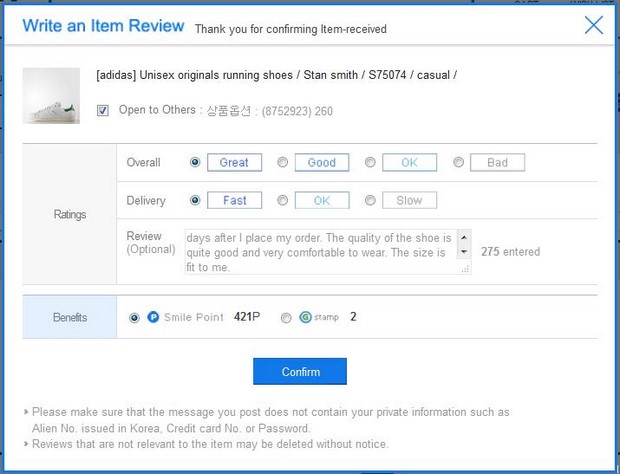
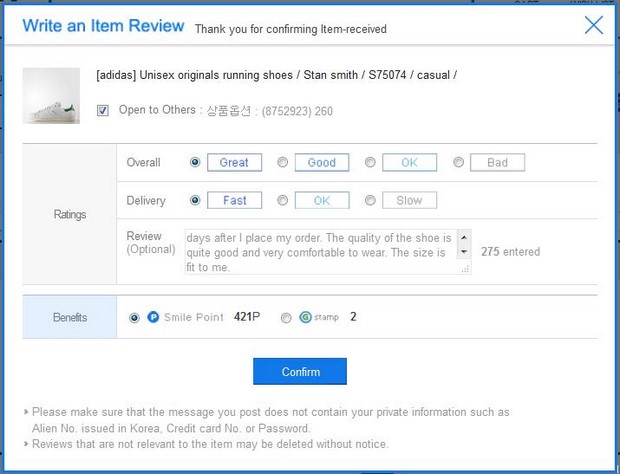


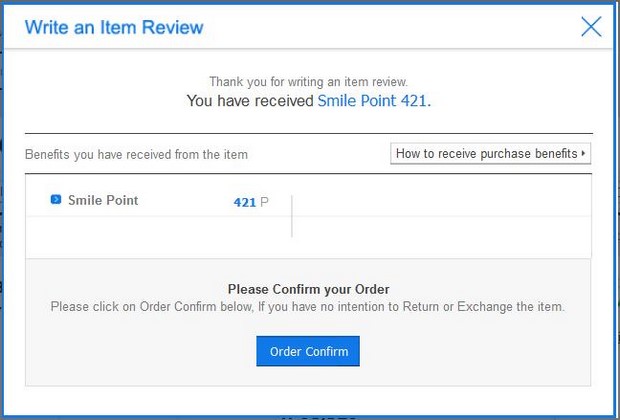
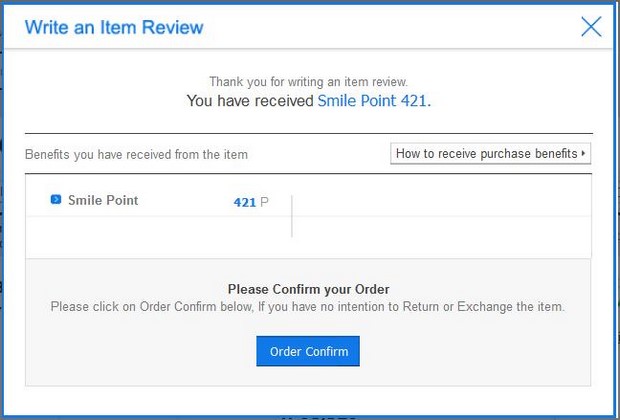
________________________________________
相關文章:
- 日本樂天市場購物完整教學
- 日本樂天市場最新購物優惠情報
- 日本電器變壓器選購經驗分享
- Panasonic CNA97水離子吹風筒入手記 + 網購價格比較
- 【網購•平買】日本IRIS OHYAMA IC-FDC1除蟎吸塵機
- 【網購•平買】Adidas Stan Smith波鞋
- Softmate索美樂(順順兒)天然乾柔巾Gmarket便宜網購分享
- 日韓嬰兒用品網購連結整理(日本樂天市場/Gmarket)
________
本文網址:https://www.travelclassroom.net/2016/06/global-gmarket.html




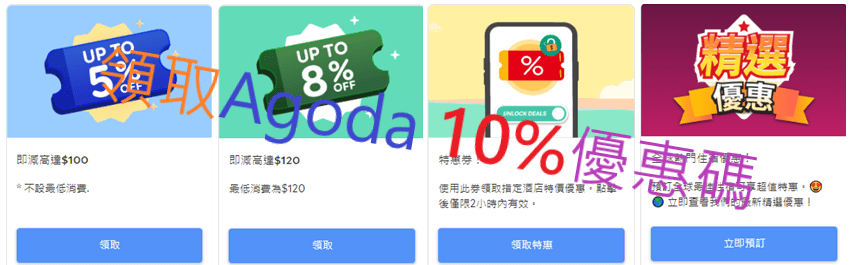


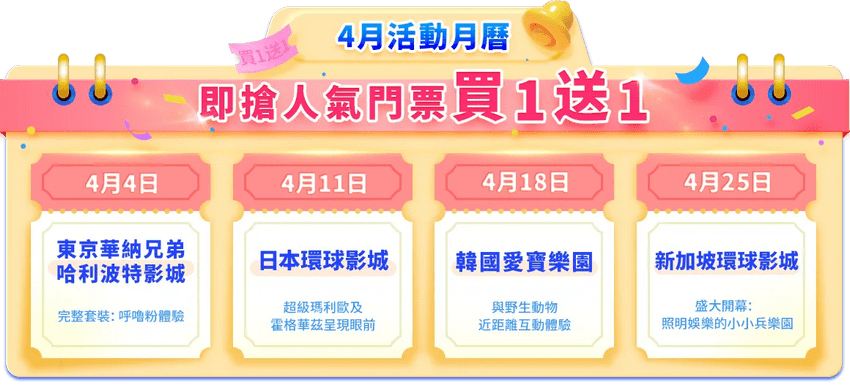
請問preparing for shipment 下面有一個日期,這日期代表什麼意思呢?謝謝!